时间:2017-03-16 14:15:45 作者:zhiwei 来源:系统之家 1. 扫描二维码随时看资讯 2. 请使用手机浏览器访问: https://m.xitongzhijia.net/xtjc/20170316/94069.html 手机查看 评论 反馈
在平时的工作中,我们可能需要安装很多软件,这些软件安装之后都会在桌面出现图标,很多用户觉得这些图标都不好看,于是就想改成自己喜欢的,那么Win7怎么更改文件图标呢?不知道的朋友赶紧看看小编整理的Win7更改文件图标的方法吧!
方法/步骤:
1、在要更换图标的软件上单击右键,点击属性。
2、然后会弹出来一个窗口,点击更改图标。
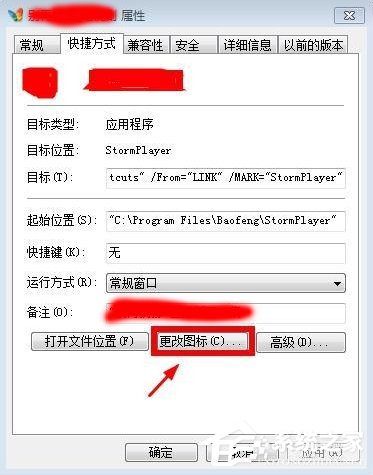
3、接着点击浏览,把下载好的图标文件找出来,选中,点打开。
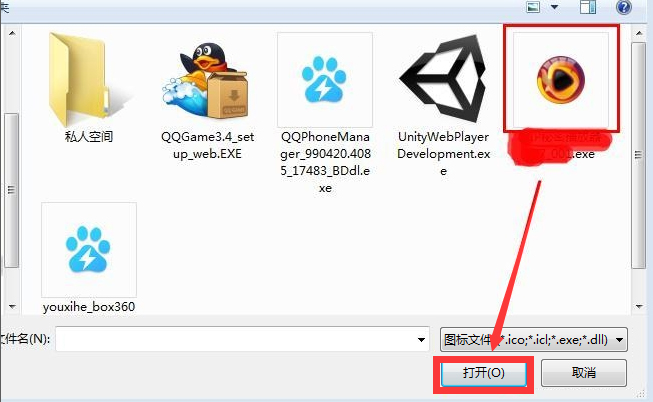
4、单击要更改的图标,然后点确定。
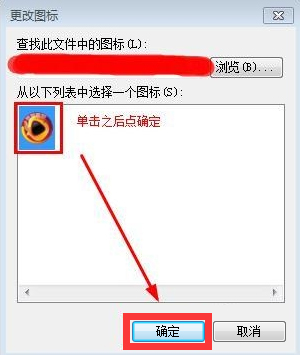
5、再点击应用,就大功告成啦!
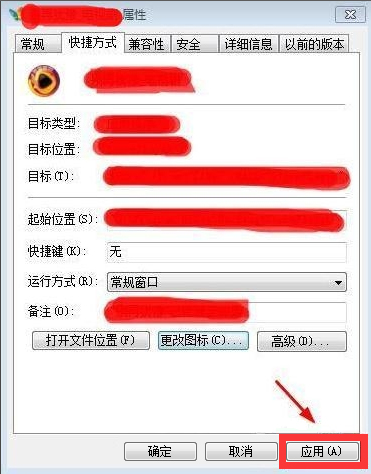
注意事项:
图标文件是exe,ico,icl,dll格式的,下载时注意区分。
以上就是Win7更改文件图标的方法了,方法很简单,我们只需要右击要更改的软件图标,然后选择属性,之后在弹出来的窗口选择更改图标,最后我们找到要替换的图标点击应用即可。
发表评论
共0条
评论就这些咯,让大家也知道你的独特见解
立即评论以上留言仅代表用户个人观点,不代表系统之家立场